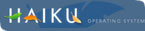Un facile server HTTP con MiniWeb
October 27, 2017 Appunti Cerebrali, Web No CommentsSenza dilungarmi troppo, ho trovato questo fantastico programma che praticamente permette di creare un server http in un batter d’occhio. A cosa serve fare un server http? Per quanto mi riguarda serve a condividere nella LAN contenuti testuali o immagini con qualsiasi dispositivo esistente dotato di browser web.
Faccio un esempio pratico.
Mettiamo di voler visualizzare un testo su un monitor/tv dotato di connessione internet e browser web. Non tutti gli smart tv supportano la lettura di pdf, doc, ecc… dipende molto dal OS che utilizzano, ma una cosa che hanno praticamente tutti è il browser internet.
Ecco che allora un programma del genere ci viene in aiuto permettendoci di creare un banalissimo file index.htm all’interno del quale scrivere il testo da visualizzare. Chi conosce un po’ di codice http potrà benissimo creare pagine web in pochi minuti con tanto di fotografie. Ci sono anche software che generano pagine web già pronte con le fotografie. Ci si può sbizzarrire con il codice http.
Come si usa?
Semplicissimo! Si clicca su questa pagina di sourceforge.net, si clicca poi su Download per scaricare il programma.
È un archivio zip, si decomprime in una cartella a piacere e già cliccando sul file miniweb.exe il programma partirà già configurato.
La pagina di esempio, contenuta nella cartella htdocs, sarà visionabile da qualsiasi browser di qualsiasi dispositivo della LAN. Se avete un firewall potrebbe essere necessario permettere al programma di ricevere connessioni.
L’indirizzo da inserire nella barra URL (di Firefox, Chrome, Iexplorer, Edge, Safari) sarà il vostro IP, quello del pc su cui avete eseguito miniweb.exe, ad esempio:
192.168.1.10:8000
10.10.0.2:8000
Importante mettere i due punti e il numero della porta in ascolto che è di default la numero 8000
Come modifico i contenuti?
La cartella HTDOCS contiene alcuni file di esempio. Modificando il file index.htm a mano con notepad – per chi lo sa fare – oppure con un software di editing web, si potranno creare pagine personalizzate. Tutti i files da visualizzare nel browser dovranno essere copiati in questa cartella.
Le caratteristiche tecniche di MiniWeb sono queste:
small footprint HTTP server written in C
GET & POST actions with basic HTTP authentication
user-defined request handler routines
cross-platform compatibility
basic HTTP audio and video streaming
serial UART to HTTP gateway
Interessante è anche la possibilità di vedere o ascoltare flussi audio/video base.
Un altro utilizzo potrebbe essere quello di creare delle presentazioni in http invece che in PowerPoint da mostrare a chiunque abbia un tablet, smartphone, smart tv, computer, dotato di browser web.
Le pagine http semplici sono super leggere e anche dispositivi lenti potranno visualizzarle. Si possono creare degli indici, creare un mini sito con dei libri da leggere, gallerie fotografiche, condividere la propria lista dei preferiti (Firefox già genera un file html che potrà essere modificato e letto senza problemi). In un ufficio poi si potrebbe trasmettere in broadcast un comunicato senza doverlo inviare a tutti via e-mail. Non ho testato quante connessioni supporta, ma per piccole realtà non credo ci siano problemi. Per i più esigenti chiaramente non sarà una soluzione ottimale, c’è sempre roba come WAMP server, ma per chi mastica poco php, mysql, perl, potrebbe essere una valida soluzione per ottenere qualcosa che funziona in poco tempo.
Insomma è un programma talmente semplice da usare che quasi dispiace non venga più aggiornato dal 2013.

 Segnalo questo piccolo problema che potrebbe verificarsi dopo aver aggiornato la versione del vostro WordPress. In particolare con la plugin WP-ContactForm. Una volta aggiornato il blog non è più possibile accedere ai settaggi della plugin dal menù e viene restituito il seguente messaggio di errore:
Segnalo questo piccolo problema che potrebbe verificarsi dopo aver aggiornato la versione del vostro WordPress. In particolare con la plugin WP-ContactForm. Una volta aggiornato il blog non è più possibile accedere ai settaggi della plugin dal menù e viene restituito il seguente messaggio di errore: Dalla versione 2.5 di WordPress è stata introdotta una funzione che dovrebbe rendere più sicuro l’accesso al vostro blog. Nelle istruzioni dicono di inserire delle righe di codice all’interno del file wp-config.php accessibile via FTP.
Dalla versione 2.5 di WordPress è stata introdotta una funzione che dovrebbe rendere più sicuro l’accesso al vostro blog. Nelle istruzioni dicono di inserire delle righe di codice all’interno del file wp-config.php accessibile via FTP.